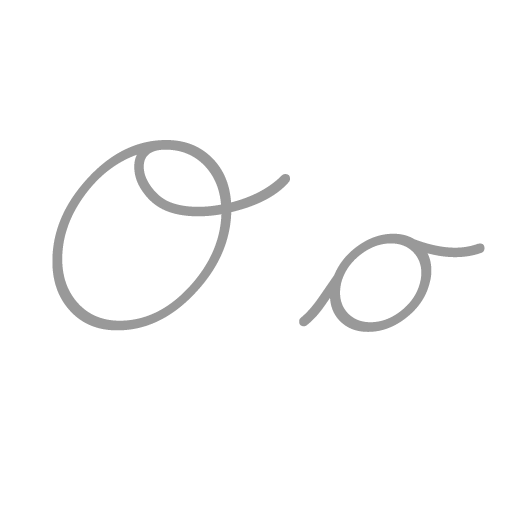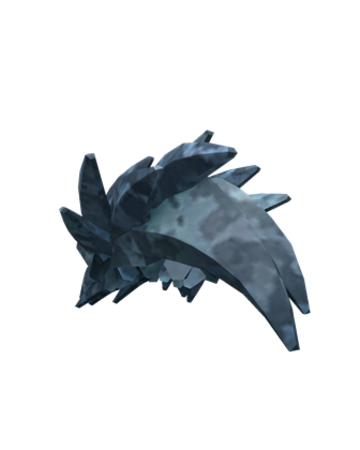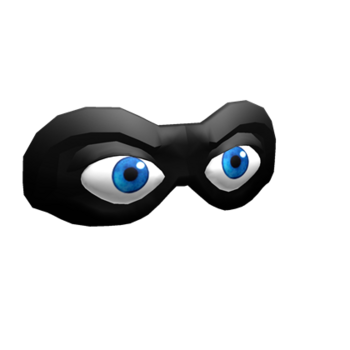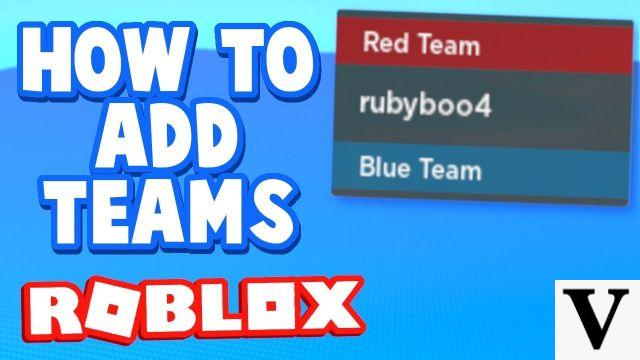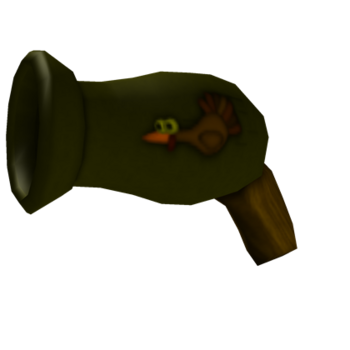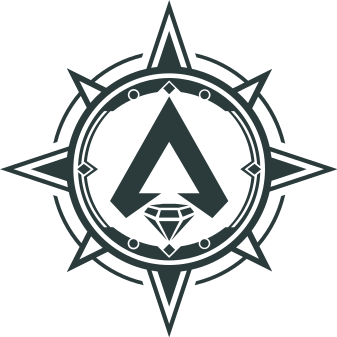¡Hola! Thundermaker300 aquí con otro tutorial. En este tutorial, explicaré cómo colocar texto en una parte. Hay tres formas de hacer esto.
Camino 1: Humanoides
- Inserte un descendiente de BasePart en el
 Espacio de trabajo.
Espacio de trabajo. - Cambiarle el nombre a Cabeza.
- Colocar un
 Modele en el
Modele en el  Espacio de trabajo.
Espacio de trabajo. - Nombra el modelo con el texto que quieras.
- Insertar un
 Humanoide en el modelo.
Humanoide en el modelo. - Inserte "Head" en el modelo.
El resultado debería verse así.

 Espacio de trabajo
Espacio de trabajo
 ¡Hola!
¡Hola! Cabeza
Cabeza Humanoide
Humanoide
Forma 2: SurfaceGuis
Esto pondrá una interfaz gráfica de usuario en la superficie de una pieza.
- Inserte un descendiente de BasePart en el
 Espacio de trabajo.
Espacio de trabajo. - Insertar un
 SurfaceGui en la pieza.
SurfaceGui en la pieza. - Insertar un
 TextLabel en SurfaceGui.
TextLabel en SurfaceGui. - Establezca la propiedad de texto de TextLabel en el texto que desee.
- Establezca el tamaño de TextLabel en {1,0}, {1,0}.
- Establezca el tamaño de la fuente de TextLabel como desee.
- Establezca la propiedad Face de SurfaceGui en cualquier lado de la parte en la que desee el texto.
- Configure otras propiedades según sus necesidades.
El resultado debería verse así.

 Espacio de trabajo
Espacio de trabajo
 Parte
Parte
 SurfaceGui
SurfaceGui TextLabel
TextLabel
Camino 3: BillboardGuis
- Inserte un descendiente de BasePart en el
 Espacio de trabajo.
Espacio de trabajo. - Insertar un
 BillboardGui en el papel.
BillboardGui en el papel. - Insertar un
 TextLabel en BillboardGui.
TextLabel en BillboardGui. - Establezca el texto / otras propiedades de TextLabel en lo que necesite.
- Establece el tamaño de BillboardGui en {1,0}, {1,0}
- Establezca el ExtentsOffset de BillboardGui en 0,2,0